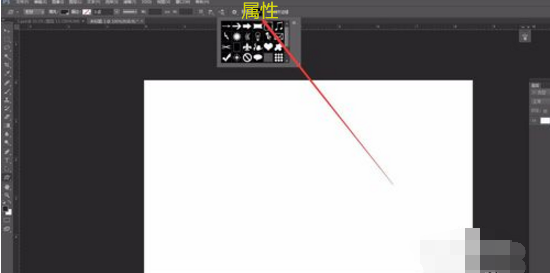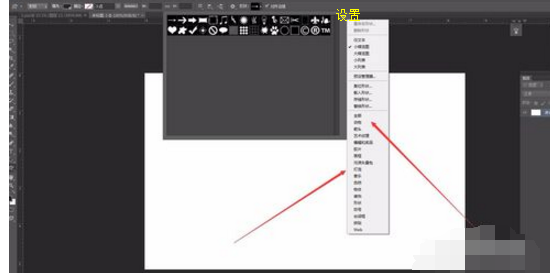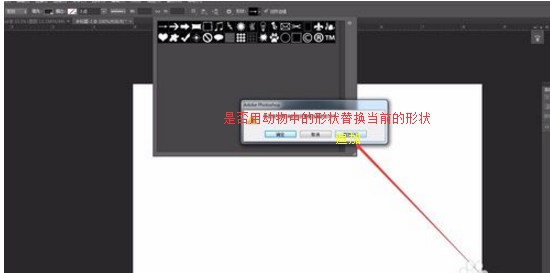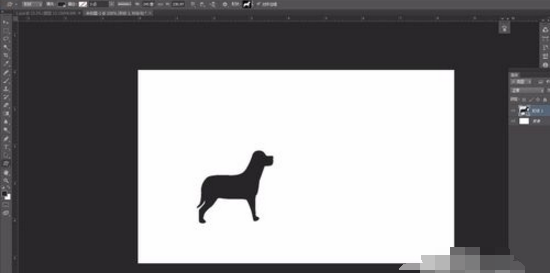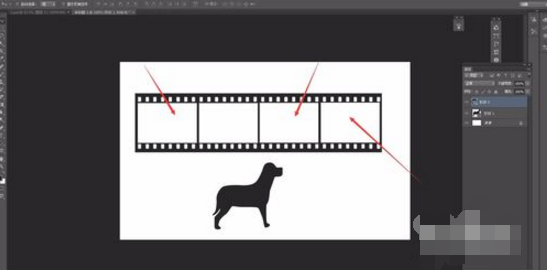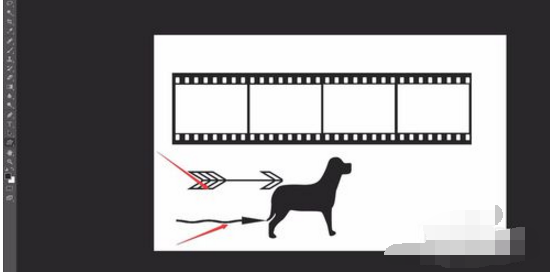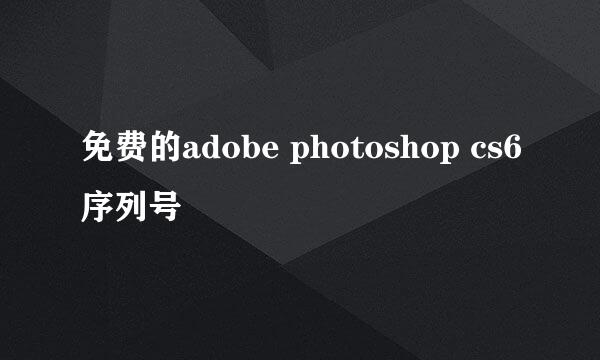具体操作步骤如下:
一、首先打开PS软件,然后新建一个页面,尺寸任意设定。然后找到工具栏中的矩形工具。按住不要松开,会弹出一个工具组。里面有一个自定义形状工具。选择这个工具。
二、在属性栏中可以看到。点击一下下拉三角,会弹出很多自定义好的形老空状。可以直接选择这些形状进行拖拉就可以绘制出这一的形状,而且可以通过改变前景色的侍袭瞎颜色,图形的颜色也会跟着改变。
三、如果这些形状里没有需要的形状,点开形状后,在右侧会发现一个设置的小图标。点击一下会出现一个列表。里面有很多的选项。
四、比如选择动物。然后会弹出一个对话框,是否用动物中的形状替换当前的形状。不要选替换,而选择追加。这样动物的图案就会增加进来了,而且原先有的图形不会减少。这样在打开形状的面板。
五、会发现新增了一些形状。选择一个狗狗的形状,直接在画布中进行拖拉,马上就得到了一个狗狗的形状。而且能够改变颜色非常的方便。
六、选择一个类型,选择胶片,同样的方法追加进来。会发现有一个胶卷的效果。在空白色的区域拖拉,绘制出一个禅知胶卷的效果。
七、还有很多的箭头类型,也是非常的实用的。要画一张图来说明问题,很经常的会用到箭头,这些提供的箭头种类多样,还有一些装饰性的小元素。可以直接用来装饰画面,不需要再下载同类的素材。节省了大量的时间。不需要了可以进行复位